VISIO除了繪制圖形,還可以制作幻燈片,下面我們就來看那看那visio制作幻燈片并導入ppt的教程。
1、在電腦單擊右鍵或者直接點擊快捷方式,新建一個VISIO文件。

2、在VISIO工具欄中點擊依次點擊“視圖”、“幻燈片片段窗格”,之后可以在窗口右側看到幻燈片片段窗格。
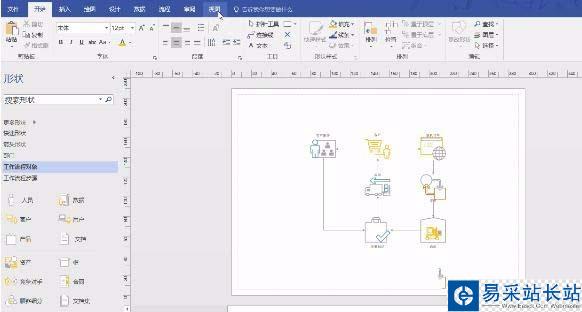
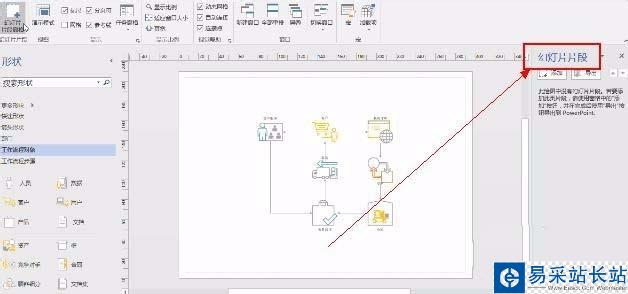
3、在右側的“幻燈片片段” 窗格中點擊 “添加”,此時繪圖區的形狀上會出現截圖選框。使用選框截取想要在PPT中展示的區域。
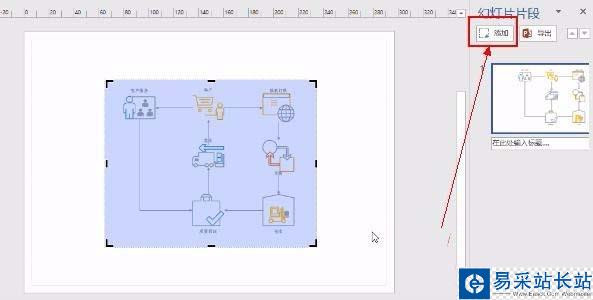
4、選定區域之后,在幻燈片預覽下方的文本框中輸入需要導入幻燈片的標題。
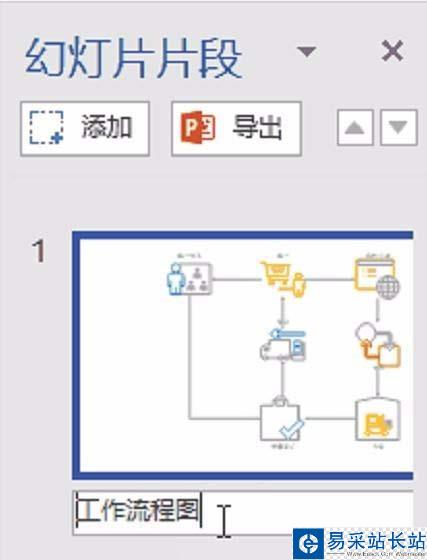
5、如果需要添加另外的幻燈片片段,則重復上面的操作即可,要進行刪除則在 “幻燈片片段” 窗格中將其選中,然后使用快捷按鍵 Delete刪除即可。
6、最后單擊“幻燈片片段” 窗格右上角的 “導出”,將截取好的幻燈片片段導出到新建PPT文檔版面中。此外也可以依次點擊工具欄的 “文件”、 “創建 PowerPoint 演示文稿”、“創建演示文稿”, 導出幻燈片片段。
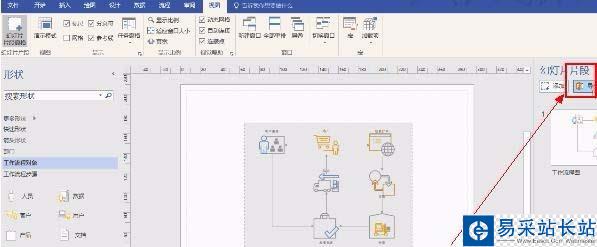
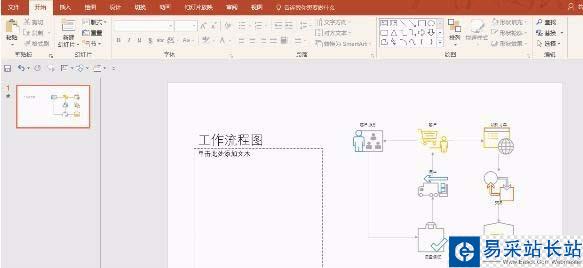
以上就是visio制作幻燈片的教程,希望大家喜歡,請繼續關注錯新站長站。
相關推薦:
Visio怎么繪制五星紅旗圖形?
visio圖片導入PPT后怎么去掉背景?
visio2016密鑰怎么查看是否是永久激活?
新聞熱點
疑難解答